إعدادات برنامج التحكم بالصورة Picture Control
نبذة عن إعدادات برنامج التحكم بالصورة Picture Control
حدد خيارات معالجة الصور ("برنامج التحكم بالصورة Picture Control") للصور الجديدة حسب المشهد المطلوب تصويره أو حسب رغبتك الإبداعية.
اختيار أحد إعدادات برنامج التحكم بالصورة Picture Control
حسب الإعدادات الافتراضية، يمكن تحديد إعدادات برنامج التحكم بالصورة Picture Control بضغط
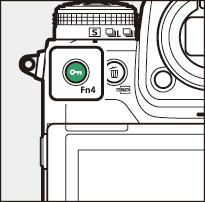
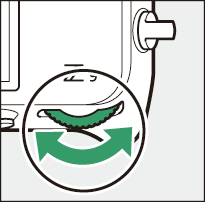
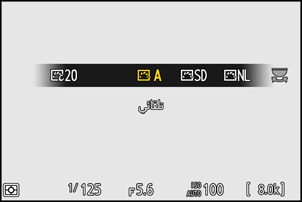
- عند تحديد Creative Picture Control (التحكم الإبداعي في الصورة)، يمكن اختيار مستوى التأثير بالضغط على الزر g (Fn4) وإدارة قرص التحكم الفرعي.
- يمكن تحديد برنامج التحكم بالصورة Picture Control لمقاطع الفيديو بالضغط على الزر g (Fn4) في وضع الفيديو.
| الخيار | الوصف | |
|---|---|---|
| n | [ |
تقوم الكاميرا تلقائيًا بضبط تدرجات اللون والدرجة بناءً على الإعداد [أساسي] (وضع الصورة) أو [محايد] (وضع الفيديو) في برنامج التحكم بالصورة Picture Control. |
| Q | [ |
معالجة أساسية للحصول على نتائج متوازنة. يُوصى به في معظم الأحوال. |
| R | [ |
الحد الأدنى من المعالجة للحصول على نتائج طبيعية. يتم اختياره للصور الفوتوغرافية التي ستتم معالجتها أو تنقيحها لاحقًا. |
| S | [ |
يتم تحسين الصور للحصول على تأثير طباعة صورة مشرقة. لصور فوتوغرافية تبرز فيها الألوان الأولية. |
| T | [ |
لالتقاط صور فوتوغرافية أحادية اللون. |
| o | [ |
بشرة ناعمة لصور شخصية ذات مظهر طبيعي. |
| 4 | [ |
يتيح نتائج أكثر إشراقًا من الإعداد [صورة شخصية] مع التقاط تفاصيل بشرة الهدف وتجنب فقدان التفصيل في التظليلات. يتم اختياره للصور التي ستتم معالجتها أو تنقيحها لاحقًا. |
| p | [ |
تصوير لقطات تنبض بالحياة للمشاهد الطبيعية ومناظر المدن. |
| q | [ |
يتم الحفاظ على التفاصيل على مدى كبير من درجات الظلال والإضاءة. يتم اختياره مع الصور الفوتوغرافية التي ستتم معالجتها أو تنقيحها بالكامل. |
k01–k20 |
يقدم (التحكم الإبداعي في الصورة) Creative Picture Control مزيجًا فريدًا من تدرج اللون، ودرجة اللون، وصفاء اللون، وإعدادات أخرى مخصصة للحصول على تأثير خاص. اختر الإعداد المطلوب من بين 20 خيارًا مثل [فاتن] و[مشرق]. | |
- يمكن أيضًا تحديد إعدادات برنامج التحكم بالصورة Picture Control باستخدام عناصر [ضبط برنامج Picture Control] في قوائم تصوير الصور وتسجيل الفيديو.
- يوفر العنصر [ضبط برنامج Picture Control] في قائمة تصوير الأفلام خيار [نفس إعدادات الصور] أيضًا، والذي يتيح ضبط إعدادات برنامج التحكم بالصورة Picture Control الخاصة بمقاطع الفيديو على نفس الإعدادات المستخدمة للصور الفوتوغرافية.
تعديل إعدادات برنامج التحكم بالصورة Picture Control
يمكن تكييف إعداد Picture Control لكي تلائم المشهد أو الغرض الفني للمصوِّر.
اختر برنامج التحكم بالصورة Picture Control.
حدد [ضبط برنامج Picture Control] في قائمة تصوير الصور أو قائمة تصوير الأفلام، ثم ظلل إعداد برنامج التحكم بالصورة Picture Control المطلوب واضغط على 2.
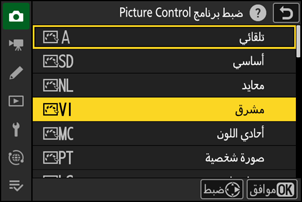
عدِّل الإعدادات.
- اضغط على 1 أو 3 لتظليل الإعدادات. اضغط على 4 أو 2 لاختيار قيمة معينة بزيادات قدرها 1، أو أدر قرص التحكم الفرعي لاختيار قيمة معينة بزيادات قدرها 0.25.
- تختلف الخيارات المتاحة باختلاف برنامج التحكم بالصورة Picture Control المحدد.
- لضبط مستويات [التوضيح] و[التوضيح متوسط المدى] و[النقاء] بشكل متوازن وسريع، ظلل [واضح سريع] واضغط 4 أو 2.
- لإلغاء أي تغييرات والبدء مرة أخرى بالإعدادات الافتراضية، اضغط على زر O (Q).
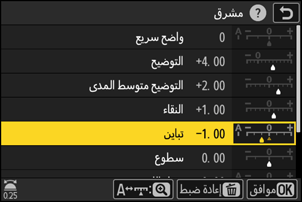
احفظ التغييرات واخرج.
اضغط على J لحفظ التغييرات. يشار إلى إعدادات برنامج التحكم بالصورة Picture Control التي تم تعديلها من الإعدادات الافتراضية بنجمة ("U").
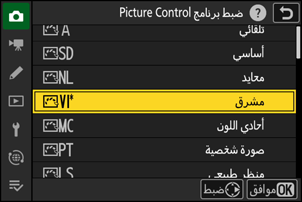
إعدادات برنامج التحكم بالصورة Picture Control
| الخيار | الوصف | |
|---|---|---|
| [ |
لا يُعرض إلا عند اختيار Creative Picture Control (التحكم الإبداعي في الصورة). قم بخفض أو تضخيم تأثير إعداد برنامج التحكم بالصورة Picture Control المحدد. | |
| [ |
استخدم [واضح سريع] لضبط المستويات بسرعة لموازنة إعدادات [التوضيح] و[التوضيح متوسط المدى] و[النقاء]. يمكن أيضًا ضبط هذه المعلمات بصورة فردية. | |
| [ |
للتحكم في وضوح التفاصيل والحدود. | |
| [ |
اضبط وضوح الأنماط والخطوط في النطاق بين [التوضيح] و[النقاء]. | |
| [ |
اضبط الوضوح العام ووضوح الخطوط الأكثر سُمكًا دون التأثير على السطوع أو المدى الديناميكي. | |
| [ |
تعديل التباين. | |
| [ |
قم بزيادة أو تقليل السطوع بدون فقدان التفصيل في التظليلات أو الظلال.
|
|
| [ |
يتحكم بإشراق الألوان.
|
|
| [ |
يضبط تدرج اللون.
|
|
| [ |
لا يُعرض إلا مع [أحادي اللون] و Creative Picture Control معين (التحكم الإبداعي في الصورة). يحاكي تأثير مرشحات الألوان على الصور أحادية اللون. | |
| [ |
لا يُعرض إلا مع [أحادي اللون] و Creative Picture Control معين (التحكم الإبداعي في الصورة). اختر الصبغة المستخدمة في الصور أحادية اللون. يؤدي ضغط 3 عند تحديد خيار آخر بخلاف [B&W] (أبيض وأسود) إلى عرض خيارات صفاء اللون. | |
| [ |
لا يُعرض إلا مع بعض إعدادات برنامج Creative Picture Control (التحكم الإبداعي في الصورة). اختر ظل اللون المستخدم. | |
يشير مؤشر j الموجود تحت القيمة المعروضة في قائمة إعداد Picture Control إلى القيمة السابقة للإعداد.
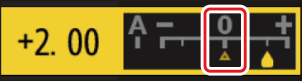
- اختيار وضع [A] (تلقائي) المتاح في بعض الإعدادات يتيح للكاميرا تعديل الإعدادات آليًا.
- تختلف النتائج مع التعريض الضوئي وموضع الهدف في الإطار.
اختر من بين [مؤثرات المرشح] التالية:
| الخيار | الوصف |
|---|---|
| [Y] (أصفر) * | تعمل هذه الخيارات على تحسين التباين ويمكن استخدامها لتخفيف درجة سطوع السماء في صور المناظر الطبيعية. يحدث اللون البرتقالي [O] تباينًا أكثر من الأصفر [Y]، والأحمر [R] تباينًا أكثر من البرتقالي. |
| [O] (برتقالي) * | |
| [R] (أحمر) * | |
| [G] (أخضر) * | الأخضر ينعم درجات لون البشرة. يستخدم لتصوير صور شخصية وما شابه. |
المصطلح بين القوسين هو اسم مرشح ألوان متوافق من شركات أخرى للتصوير الفوتوغرافي الأسود والأبيض.
إعداد "تلقائي" لبرنامج التحكم بالصورة Picture Control
يمكن ضبط الإعدادات في نطاق ما بين [A–2] إلى [A+2].
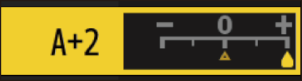
يؤدي تظليل [ضبط برنامج Picture Control] في قائمة i والضغط على J إلى عرض قائمة برنامج التحكم بالصورة Picture Control. ظلل أحد إعدادات برنامج التحكم بالصورة Picture Control واضغط على 3 لتحرير الإعدادات أثناء معاينة التأثير في شاشة العرض.
- اضغط على 1 أو 3 لتظليل الإعدادات. اضغط على 4 أو 2 لاختيار قيمة معينة بزيادات قدرها 1، أو أدر قرص التحكم الفرعي لاختيار قيمة معينة بزيادات قدرها 0.25.
- تختلف الخيارات المتاحة باختلاف برنامج التحكم بالصورة Picture Control المحدد.
- لإلغاء أي تغييرات والبدء مرة أخرى بالإعدادات الافتراضية، اضغط على زر O (Q).
- اضغط على J لحفظ التغييرات.
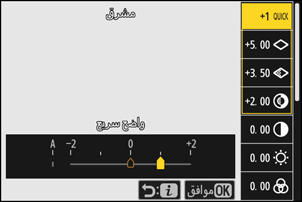
- يشار إلى إعدادات برنامج التحكم بالصورة Picture Control التي تم تعديلها من الإعدادات الافتراضية بنجمة ("U").
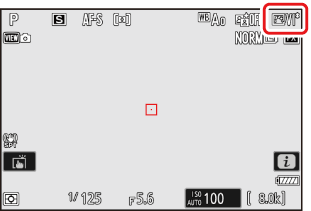
إعدادات برنامج التحكم بالصورة Picture Control اعتيادي
احفظ برنامج التحكم بالصورة Picture Control المعدل كبرنامج التحكم بالصورة Picture Control اعتيادي.
| الخيار | الوصف |
|---|---|
| [حفظ/تحرير] | إنشاء إعداد جديد لبرنامج التحكم بالصورة Picture Control اعتيادي تبعًا لإعدادات برنامج التحكم بالصورة Picture Control اعتيادي أو المضبوطة مسبقًا أو تحرير إعدادات برنامج التحكم بالصورة Picture Control اعتيادي الموجودة. |
| [تغيير الاسم] | تغيير اسم برنامج التحكم بالصورة Picture Control اعتيادي. |
| [حذف] | حذف إعدادات برنامج التحكم بالصورة Picture Control اعتيادي. |
| [تحميل/حفظ] | نسخ إعدادات برنامج التحكم بالصورة Picture Control اعتيادي إلى بطاقة الذاكرة ومنها. |
إنشاء إعدادات برنامج التحكم بالصورة Picture Control اعتيادي
ظلل [إدارة برنامج Picture Control] في قائمة تصوير الصور أو قائمة تصوير الأفلام واضغط 2.
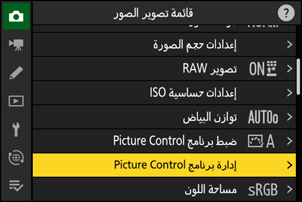
اختر [حفظ/تحرير].
ظلل [حفظ/تحرير] واضغط على 2 لعرض خيارات [اختيار برنامج Picture Control].
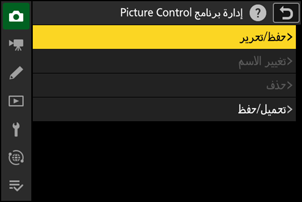
اختر برنامج التحكم بالصورة Picture Control.
- ظلل إعداد موجود لبرنامج التحكم بالصورة Picture Control واضغط على 2 لعرض خيارات التحرير.
- لحفظ نسخة من الإعداد المظلل لبرنامج التحكم بالصورة Picture Control دون إجراء تعديل إضافي عليه، اضغط على J. سيتم عرض خيارات [حفظ بصفة]؛ وعندئذٍ انتقل إلى الخطوة 5.
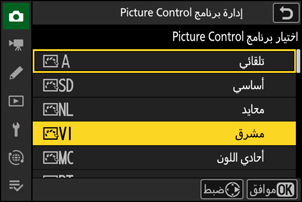
عدِّل الإعدادات.
- تكون الخيارات والإجراءات مماثلة بالنسبة إلى [ضبط برنامج Picture Control].
- اضغط على زر J لعرض خيارات [حفظ بصفة] عند إتمام الإعدادات.
- لإلغاء أي تغييرات والبدء مرة أخرى بالإعدادات الافتراضية، اضغط على زر O (Q).
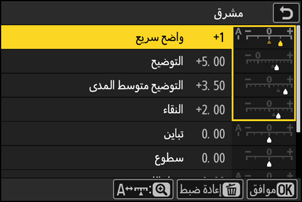
اختر الوجهة.
اختر وجهة حفظ إعدادات برنامج التحكم بالصورة Picture Control اعتيادي (من C-1 حتى C-9).
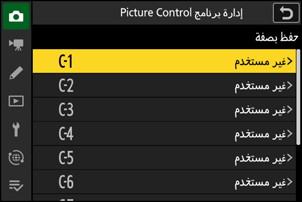
اختر اسمًا لإعداد برنامج التحكم بالصورة Picture Control.
- يؤدي الضغط على 2 عند تظليل وجهة معينة في الخطوة السابقة إلى عرض مربع حوار إدخال النص [تغيير الاسم].
- في منطقة عرض النص، يظهر الاسم الافتراضي الذي يتم أنشاؤه بإضافة عدد مكون من رقمين إلى اسم الإعداد الموجود لبرنامج التحكم بالصورة Picture Control. يتم إنشاء عدد مكون من رقمين تلقائيًا من خلال الكاميرا.
- يمكن أن يصل طول أسماء إعدادات برنامج التحكم بالصورة Picture Control اعتيادي إلى تسعة عشر حرفًا.
- وللحصول على معلومات عن إدخال النص، اطلع على "إدخال نص" (0 إدخال نص).
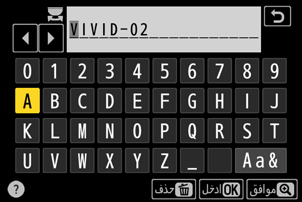
اضغط على الزر X.
- سيتم إنهاء إدخال النص.
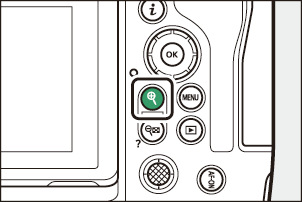
سيضاف إعداد برنامج التحكم بالصورة Picture Control الجديد إلى قائمة برنامج التحكم بالصورة Picture Control.
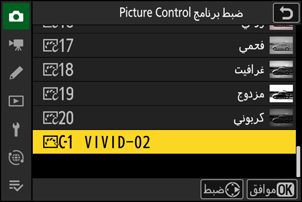
رمز إعدادات برنامج التحكم بالصورة Picture Control الأصلية
يتم الإشارة إلى إعداد برنامج التحكم بالصورة Picture Control المضبوط مسبقًا الأصلي الذي يرتكز عليه إعداد برنامج التحكم بالصورة Picture Control اعتيادي برمز خاص في شاشة التحرير.
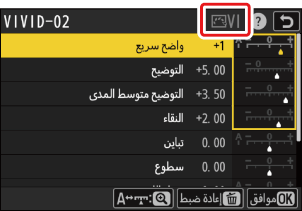
خيارات برنامج التحكم بالصورة Picture Control اعتيادي
الخيارات المتوفرة مع إعدادات برنامج التحكم بالصورة Picture Control اعتيادي هي نفسها تلك التي تأسس عليها برنامج التحكم بالصورة Picture Control اعتيادي.
مشاركة إعدادات برنامج التحكم بالصورة Picture Control اعتيادي
يمكن استخدام العنصر [تحميل/حفظ] في قائمة [إدارة برنامج Picture Control] لنسخ إعدادات برنامج التحكم بالصورة Picture Control اعتيادي من الكاميرا إلى بطاقة الذاكرة. يمكنك أيضًا حذف إعدادات برنامج التحكم بالصورة Picture Control اعتيادي أو نسخها من بطاقة الذاكرة إلى الكاميرا (يجب إدخال بطاقة الذاكرة في الفتحة 1، حيث لن يتم اكتشاف بطاقات الذاكرة التي يتم إدخالها في الفتحة 2).
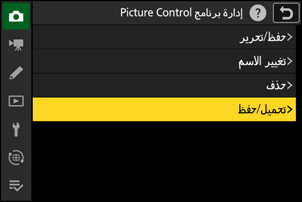
- [النسخ إلى الكاميرا]: يمكنك نسخ (استيراد) إعدادات برنامج التحكم بالصورة Picture Control اعتيادي من بطاقة الذاكرة إلى الكاميرا. يتم نسخ إعدادات برنامج التحكم بالصورة Picture Control إلى إعدادات برنامج التحكم بالصورة Picture Control الاعتيادية من C-1 حتى C-9 في الكاميرا ويمكن تسميتها حسب الرغبة.
- [الحذف من البطاقة]: يمكنك حذف إعدادات برنامج التحكم بالصورة Picture Control اعتيادي المحددة من بطاقة الذاكرة.
- [النسخ إلى البطاقة]: يمكنك نسخ (تصدير) إعدادات برنامج التحكم بالصورة Picture Control اعتيادي من الكاميرا إلى بطاقة الذاكرة. ظلل وجهة معينة (من 1 إلى 99) لإعداد برنامج التحكم بالصورة Picture Control المحدد واضغط على J لتصديره إلى بطاقة الذاكرة.
